Der Fehler „iPhone kann nicht aktualisiert werden 4013“ tritt auf, wenn Ihr iOS-Firmware-Update oder Wiederherstellungsprozess unterbrochen wird. Der Fehler an sich scheint ein großes Problem zu sein, da Benutzer nicht auf ihre iPhones zugreifen können, ohne dieses Problem zu lösen. Aber relativ kann der Fehler leicht behoben werden, indem Sie einen Neustart Ihres Geräts erzwingen, Ihr iTunes aktualisieren oder Ihre iOS-Firmware aktualisieren. Lesen Sie jedoch diesen gesamten Artikel, um die anderen praktikablen Lösungen zu kennen, die Ihnen helfen, das Fehlerproblem zu umgehen.
Nun, der Fehler tritt mit einer kleinen Meldung auf, die besagt: „Das iPhone kann nicht wiederhergestellt werden. Ein unbekannter Fehler ist aufgetreten (4013)“. Das Fehlerproblem erlaubt es den Benutzern nicht, ihr iPhone zu verwenden, da es auf diesem Fehlermeldungsbildschirm hängen bleibt. Daher muss das Problem sofort behoben werden. Hier sind wir also mit diesem Artikel, der die Fehlerursachen zusammen mit einer Reihe praktikabler Lösungen behandelt, die Ihnen bei diesem Problem helfen.
Was verursacht „iPhone kann nicht aktualisiert werden Fehler 4013“?
- Schlechte Internetverbindung – Eine langsame oder schlechte Internetverbindung kann auch den Aktualisierungs- oder Wiederherstellungsprozess unterbrechen und einen iPhone 4013-Fehler hervorrufen. Stellen Sie daher sicher, dass Sie eine starke und stabile Internetverbindung verwenden, um das Problem zu beseitigen.
- Verbindungsproblem – Manchmal kann dieses Fehlerproblem auch durch ein fehlerhaftes Kabel oder einen fehlerhaften USB-Anschluss verursacht werden. Ein defekter oder fehlerhafter USB-Anschluss/Kabel kann Verbindungsprobleme verursachen und dadurch den Update-Vorgang unterbrechen. Stellen Sie daher sicher, dass Sie ein offizielles Apple-Kabel oder einen funktionierenden USB-Anschluss verwenden, um eine ordnungsgemäße Verbindung herzustellen.
- Veraltete Firmware – Ein weiterer Grund für diesen Fehler ist Ihre veraltete Systemsoftware. Sie müssen sicherstellen, dass Sie die neueste Softwareversion auf Ihrem System verwenden, um diesen Fehler zu vermeiden.
- Hardwareschaden – Wenn Ihr System derzeit Hardwareprobleme hat, kann dies dieses Problem auslösen. Hier können Sie also versuchen, Ihr iPhone mit einem anderen System zu aktualisieren oder wiederherzustellen.
- Unterbrechung der Sicherheitsfunktionen von Drittanbietern – Manchmal unterbricht die Firewall Ihres Systems Ihr Gerät, um sich mit den Apple-Servern zu verbinden, weshalb Sie den iPhone-Aktualisierungsfehler 4013 sehen Fehlerproblem. Daher wird hier empfohlen, die Firewall Ihres Systems zu deaktivieren, um dem Fehlerproblem zu entkommen.
- Veraltete iTunes-Version – In den meisten Fällen können veraltete iTunes-Versionen sowohl auf Ihrem System als auch auf dem iPhone dieses Problem verursachen. Daher empfehlen wir Ihnen hier, die neueste iTunes-Version sowohl auf Ihrem System als auch auf Ihrem iPhone zu verwenden, um das Problem zu beheben.
Dies sind also einige der Gründe, die ein solches Fehlerproblem verursachen. Da Sie sich dessen bewusst sind, wird es Ihnen jetzt leicht fallen, den Fehler mit der am besten geeigneten und effektivsten Lösung unter den verschiedenen genannten zu beheben.
Wie behebt man den iPhone-Fehler 4013 kann nicht aktualisiert werden?
- Prüfe deine Internetverbindung
- Erzwingen Sie einen Neustart Ihres iPhones
- Überprüfen Sie das Kabel und den USB-Anschluss
- Installieren Sie die neueste iTunes-Version
- Aktualisieren Sie Ihre Systemsoftware
- Deaktivieren Sie die Firewall auf Ihrem System
- Versuchen Sie es mit einem anderen System
- Setzen Sie Ihr iPhone auf die Werkseinstellungen zurück
- Wenden Sie sich an den Apple-Support
Lösung 1: Überprüfen Sie Ihre Internetverbindung
Wie bereits erwähnt, ist diese schlechte Internetverbindung einer der Hauptgründe für dieses Fehlerproblem. Das erste, was Sie also sicherstellen müssen, ist eine starke und stabile Verbindung, um Ihr iPhone zu aktualisieren oder wiederherzustellen. Überprüfen Sie daher Ihre Verbindung und beheben Sie das Verbindungsproblem, falls sie fehlerhaft ist, indem Sie die folgenden Anweisungen befolgen.
- Falls Sie mobile Daten verwenden, stabilisieren Sie die Verbindung, indem Sie die Mobilfunkdaten oder den Flugmodus aus- und wieder einschalten.
- Wenn Sie eine Wi-Fi-Verbindung verwenden, beheben Sie das Verbindungsproblem, indem Sie die Wi-Fi-Verbindung aus- und wieder einschalten oder die Netzwerkeinstellungen zurücksetzen.
Lösung 2: Erzwingen Sie einen Neustart Ihres iPhones
Meistens hat sich herausgestellt, dass ein einfacher Neustart eines Geräts jedes Problem beseitigen kann. Daher empfehlen wir Ihnen, dies einmal zu versuchen, bevor Sie sich an die technische Fehlerbehebung machen. Hier sind die Schritte, um einen Neustart Ihres iPhones zu erzwingen:
- Halten Sie die Power– oder Seitentaste gedrückt, bis der Power-Schieberegler erscheint.
- Ziehen Sie dann den Schieberegler, um Ihr iPhone auszuschalten.

- Warten Sie nach dem Ausschalten 15 bis 20 Sekunden und halten Sie die Seitentaste erneut lange gedrückt, bis das Apple-Logo erscheint, um das iPhone einzuschalten.
Lesen Sie auch: Korrigieren Sie vertikale Linien auf dem iPhone-Bildschirm
Lösung 3: Überprüfen Sie das Kabel und den USB-Anschluss
Wenn die Verbindung zwischen Ihrem System und dem iPhone nicht richtig hergestellt wird, haben Sie möglicherweise Probleme mit diesem Fehlerproblem. Um eine ordnungsgemäße Verbindung sicherzustellen, müssen Sie daher sicherstellen, dass Sie das offizielle Apple-Kabel oder einen funktionierenden USB-Anschluss verwenden.
Überprüfen Sie also einmal den USB-Anschluss und das Kabel. Falls Sie einen Defekt oder eine Fehlfunktion feststellen, ersetzen Sie das beschädigte Kabel durch ein neues und versuchen Sie, einen anderen USB-Anschluss zu verwenden, um eine ordnungsgemäße Verbindung herzustellen und das Problem zu beheben.
Lösung 4: Installieren Sie die neueste iTunes-Version
Eine veraltete iTunes-Version ist ein weiterer wichtiger Grund, der den iPhone-Fehler 4013 auslöst. Daher empfehlen wir Ihnen, die neueste Version von iTunes sowohl auf Ihrem iPhone als auch auf dem System zu verwenden, um das Fehlerproblem zu beseitigen. Befolgen Sie die nachstehenden Anweisungen, um iTunes sowohl auf Ihrem Mac-System als auch auf Ihrem iPhone zu aktualisieren.
Auf Windows-PC:
- Starten Sie iTunes auf Ihrem Windows-PC.
- Gehen Sie in der oberen Menüleiste zu Hilfe.
- Scrollen Sie nach unten und klicken Sie auf Nach Updates suchen.
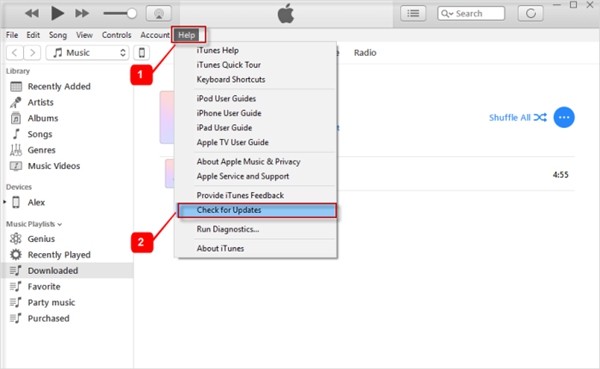
- Wenn ein Update verfügbar ist, laden Sie es herunter.
Auf Mac-PC:
- Starten Sie die iTunes-App auf Ihrem Mac-PC.
- Klicken Sie im oberen Menü auf iTunes.
- Wählen Sie nun die Option Nach Updates suchen aus dem erscheinenden Menü.

Auf dem iPhone:
- Öffnen Sie den App Store auf Ihrem iPhone.
- Tippen Sie als Nächstes auf das Profil symbol.
- Gehen Sie zum Abschnitt Ausstehende Updates und scrollen Sie nach unten, um die iTunes-App zu finden.
- Wenn ein Update für die App verfügbar ist, tippen Sie auf die Schaltfläche Update daneben, um die neueste Version zu installieren.
Lösung 5: Aktualisieren Sie Ihre Systemsoftware
Eine weitere Lösung zur Behebung des Fehlers 4013 auf dem iPhone ist die Aktualisierung Ihrer Systemsoftware. Ebenso wie veraltetes iTunes kann auch Ihre veraltete Systemfirmware ein solches Fehlerproblem verursachen. Wenn Sie also veraltete Firmware verwenden, versuchen Sie, sie auf die neueste Version zu aktualisieren, um das Problem zu beheben.
Befolgen Sie dazu die nachstehenden Anweisungen:
Auf Windows-PC:
- Starten Sie die Windows-Einstellungen, indem Sie gleichzeitig die Tasten Win + I drücken.
- Wählen Sie die Option Update & Sicherheit.

- Klicken Sie auf die Option Nach Updates suchen.

- Wenn ein Update angezeigt wird, klicken Sie auf die Option Jetzt installieren, um auf die neue Version zu aktualisieren.

- Starten Sie nach der Aktualisierung Ihren PC neu und prüfen Sie, ob dies für Sie funktioniert oder nicht.
Auf Mac-PC:
- Gehen Sie auf Ihrem Mac-PC zu den Systemeinstellungen.
- Wählen Sie die Option Softwareaktualisierung.
- Wenn ein Update angezeigt wird, tippen Sie hier auf die Schaltfläche Jetzt aktualisieren, um die neueste Software zu installieren.
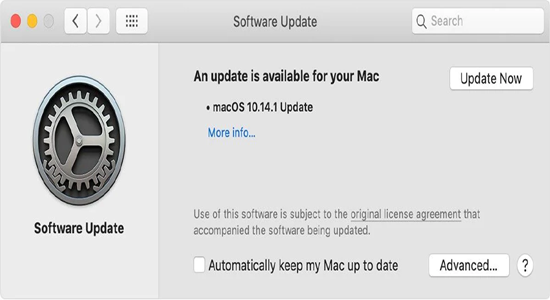
Lösung 6: Deaktivieren Sie die Firewall auf Ihrem System
In den meisten Fällen kann Sie die Sicherheits-Firewall auf Ihrem System mit diesem Fehlerproblem belästigen. Daher empfehlen wir Ihnen hier, die Firewall zu deaktivieren und dann zu versuchen, Ihr iPhone zu aktualisieren und wiederherzustellen. Im Folgenden finden Sie die Schritte zum Deaktivieren Ihrer System-Firewall:
Für Windows-PC:
- Drücken Sie die Windows-Taste und geben Sie Systemsteuerung in das Suchfeld ein.
- Doppeltippen Sie auf die Option „Systemsteuerung“, die im Suchergebnis angezeigt wird, um sie zu öffnen.
- Klicken Sie im nächsten Fenster auf die Option System und Sicherheit.

- Wählen Sie nun die Windows Defender Firewall aus.
- Wählen Sie auf der linken Seite die Option Windows-Firewall ein- oder ausschalten.
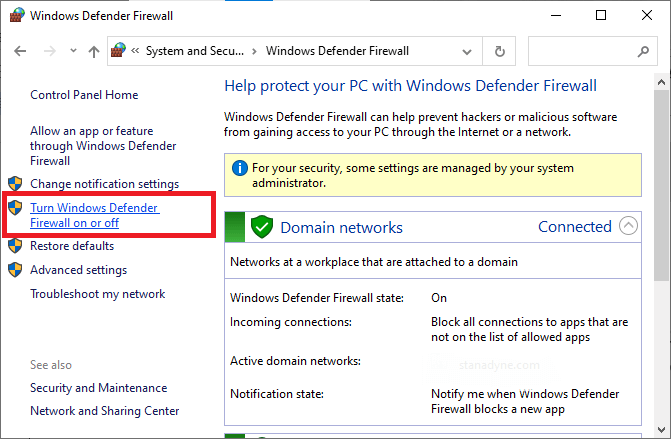
- Klicken Sie dann auf das Optionsfeld für Windows-Firewall deaktivieren (nicht empfohlen) unter den Einstellungen für private und öffentliche Netzwerke.

- Klicken Sie abschließend auf die Schaltfläche OK, um die vorgenommenen Änderungen beizubehalten.
Auf Mac-PC:
- Starten Sie das Apple-Menü auf Ihrem Mac-PC.
- Gehen Sie zur Kategorie Systemeinstellungen.

- Wählen Sie die Option Sicherheit.
- Tippen Sie als Nächstes auf die Registerkarte Firewall und klicken Sie auf die Option Firewall ausschalten.

Lösung 7: Versuchen Sie es mit einem anderen System
Wenn auf dem System, mit dem Sie Ihr iPhone verbunden haben, ein Hardwareproblem vorliegt, kann dieser Fehler auftreten. Versuchen Sie also, nach einem solchen Grund zu suchen, indem Sie einen anderen PC zum Aktualisieren oder Wiederherstellen Ihres iPhones verwenden. Wenn das Problem behoben wird, bedeutet dies, dass das Hardwareproblem nur der Grund ist, der den Fehler verursacht.
Lösung 8: Setzen Sie Ihr iPhone auf die Werkseinstellungen zurück
Das Zurücksetzen auf die Werkseinstellungen auf Ihrem iPhone ist eine weitere bewährte Lösung, mit der Sie diesem Fehlerproblem entgehen können, wenn die oben genannten Lösungen nicht funktionieren. Denken Sie jedoch daran, die Sicherung aller Ihrer iPhone-Daten vorzubereiten, bevor Sie diese Lösung ausführen. Dabei wird Ihr iPhone vollständig zurückgesetzt und alle Ihre Daten werden gelöscht.
Befolgen Sie nach der Vorbereitung des Backups die folgenden Anweisungen, um Ihr iPhone auf die Werkseinstellungen zurückzusetzen:
- Gehen Sie auf Ihrem iPhone zu Einstellungen.
- Gehen Sie zur Kategorie „Allgemein“.
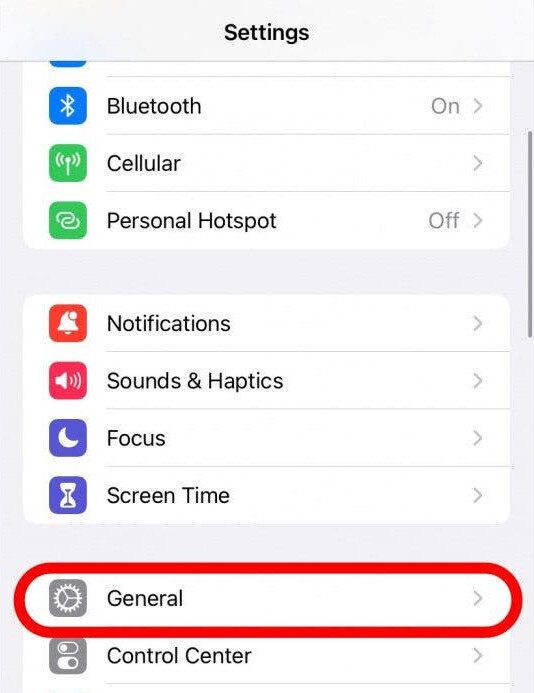
- Scrollen Sie als Nächstes nach unten und wählen Sie die Option Zurücksetzen.
- Wählen Sie die Option Alle Inhalte und Einstellungen löschen.

- Geben Sie dann den Passcode Ihres iPhones ein und wählen Sie die Option „iPhone löschen“.
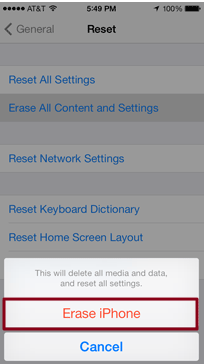
- Warten Sie, bis der Vorgang abgeschlossen ist.
Lösung 9: Wenden Sie sich an den Apple-Support
Wenn keine der oben genannten Lösungen in Ihrem Fall funktioniert hat, liegt möglicherweise ein Problem mit der Gerätehardware vor. In einem solchen Fall müssen Sie sich an das offizielle Apple-Kundendienstteam wenden und Ihr Problem melden. Sie erhalten die beste Hilfe von einem professionellen Techniker.

Empfohlen: iPhone Reparatur Werkzeug
Wenn Sie mit Problemen im Zusammenhang mit dem iPhone konfrontiert sind, empfehlen wir Ihnen unser professionelles iPhone Reparatur Werkzeug, um diese zu beheben. Das Tool funktioniert effektiv und kann alle iPhone-Probleme lösen, z. B. das Hängenbleiben in der Boot-Schleife, ein Blue Screen of Death, ein White Screen of Death, Apps stürzen ständig ab und vieles mehr.
Das iPhone-Reparatur-Tool ist problemlos zu verwenden und kann jeden unerwarteten Fehler beheben. Sie müssen diese Software nur herunterladen und auf Ihrem PC installieren und die nachstehenden Anweisungen befolgen, um sie effektiv zu nutzen.
Fazit
Nun, das Problem ist nicht schwierig und kann mit der richtigen Anleitung leicht gelöst werden. Folgen Sie also den Lösungen in diesem Blog und holen Sie sich aus dem iPhone kann nicht aktualisiert werden Fehler 4013.
Ich hoffe, der Artikel enthält genügend Lösungen, die Ihnen geholfen haben, das Problem zu beheben und Ihnen ohne weitere Schwierigkeiten wieder auf Ihr iPhone zugreifen zu lassen. Bei weiteren Zweifeln und Fragen kontaktieren Sie uns auf unseren offiziellen Twitter– und Facebook-Seiten.
James Leak is a technology expert and lives in New York. Previously, he was working on Symbian OS and was trying to solve many issues related to it. From childhood, he was very much interested in technology field and loves to write blogs related to Android and other OS. So he maintained that and currently, James is working for de.androiddata-recovery.com where he contribute several articles about errors/issues or data loss situation related to Android. He keeps daily updates on news or rumors or what is happening in this new technology world. Apart from blogging, he loves to travel, play games and reading books.